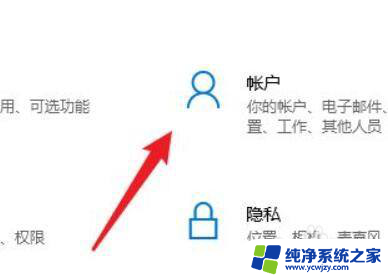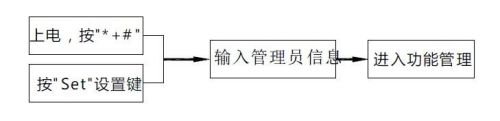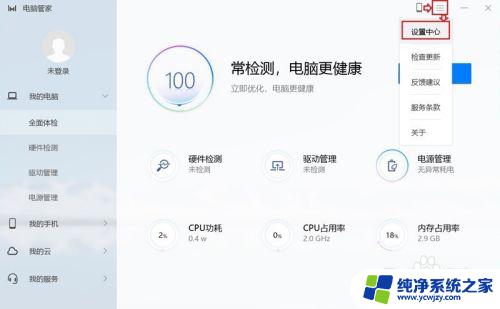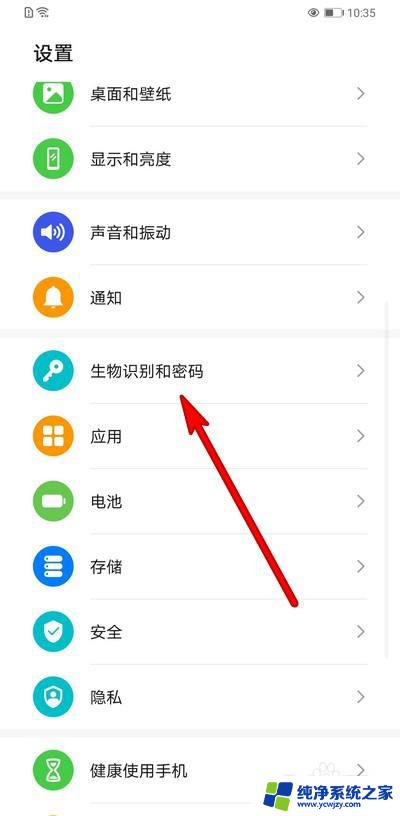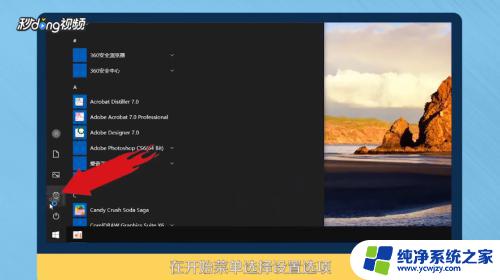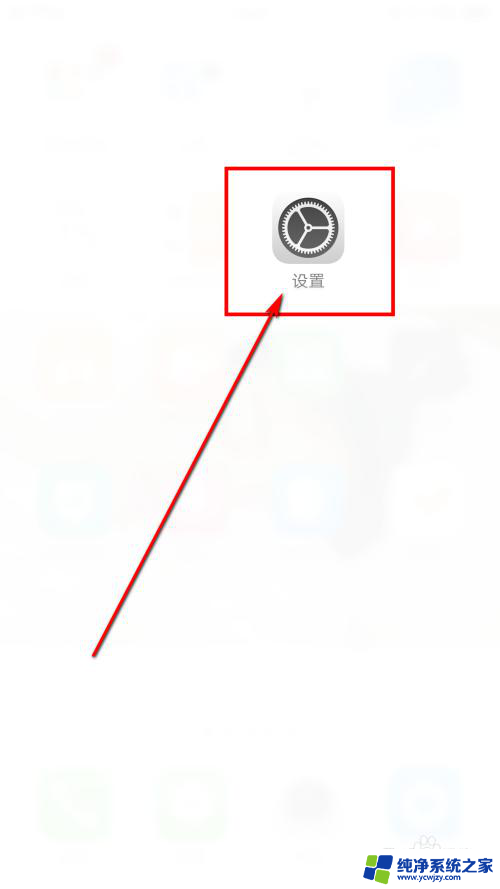华为笔记本指纹设置在哪里设置?详细教程来啦!
华为笔记本指纹设置在哪里设置,华为笔记本在指纹设置方面给用户带来了便利和安全,对于许多人来说,记住各种密码已经成为一种负担,而指纹识别技术的出现无疑给我们的生活带来了很大的便利。华为笔记本的指纹设置位于哪里呢?事实上华为笔记本的指纹设置操作非常简单,只需进入系统设置菜单,选择账户和密码选项,然后点击指纹和面部即可轻松完成指纹的设置。通过这个简单的设置过程,我们可以将自己的指纹信息录入到笔记本中,以后登录的时候只需轻触指纹传感器,系统就能快速识别并解锁,让我们体验到更加便捷的操作和更高的安全性。华为笔记本的指纹设置为我们的日常使用带来了极大的便利,让我们的工作和生活更加高效和安全。
具体方法:
1首先打开电脑,等待电脑开机后点击电脑屏幕左“开始”按钮(如下图红框圈中的位置)。会弹出一个长方形的框,点击最左面像螺丝一样的“设置”(如下图红框圈中的位置)进入电脑的设置界面。
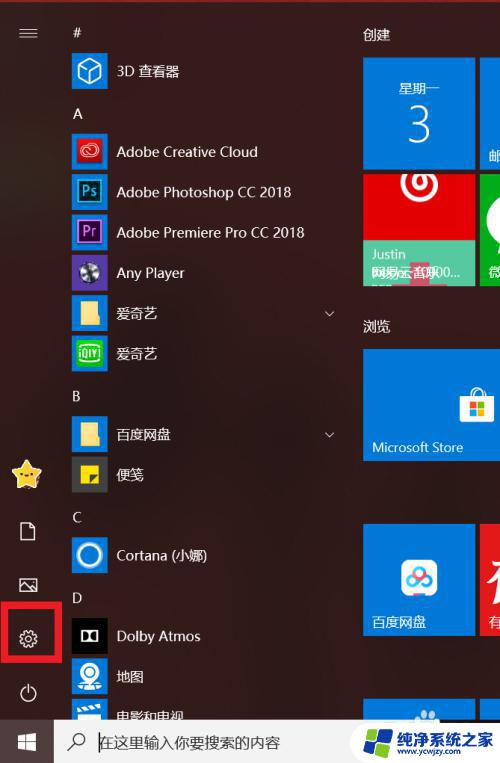
2.进入设置界面后,点击账户。一个带有小人的图标(如下图所示),点击后进入账户界面,找到登录选项,并点击(如下图所示),进入登录选项界面。
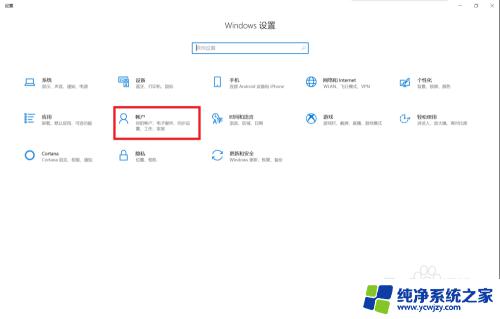
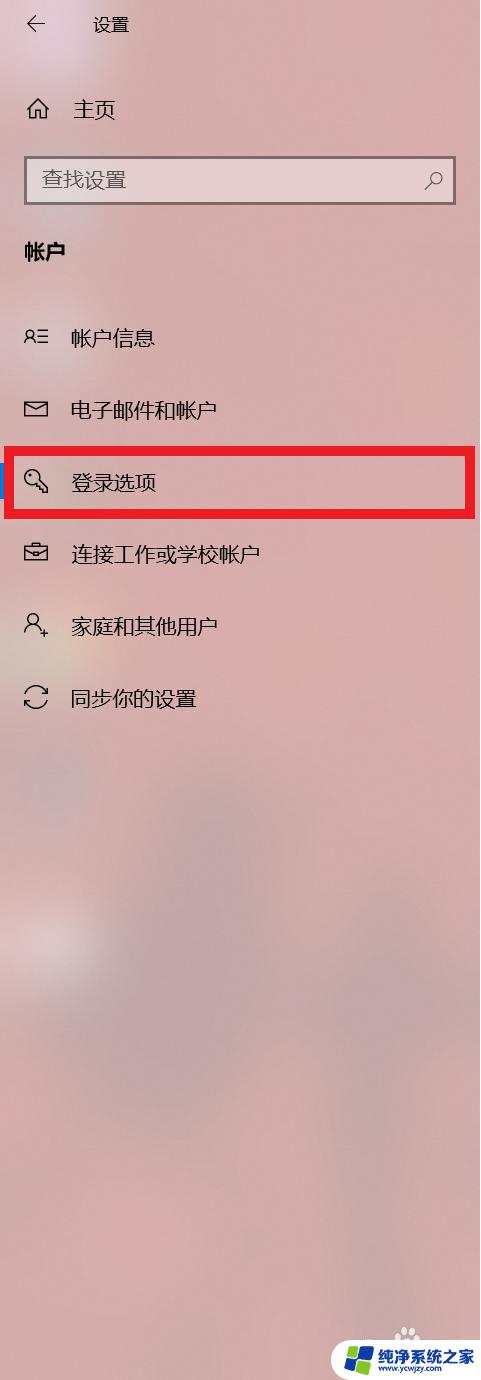
3.在登录界面,找到(如下图所示)的指纹。老用户点击继续添加指纹,新用户点击设置,就可以进入设置指纹的界面,点击开始,
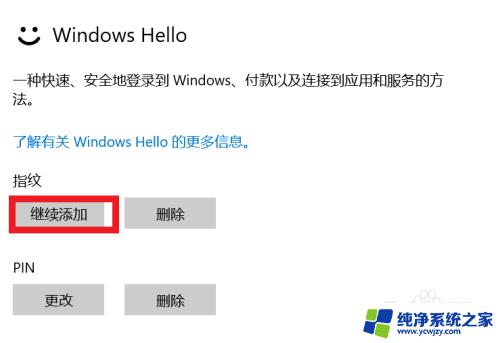
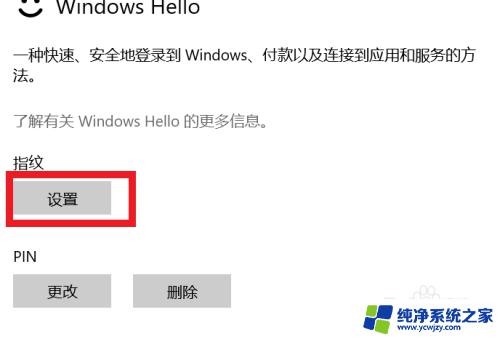
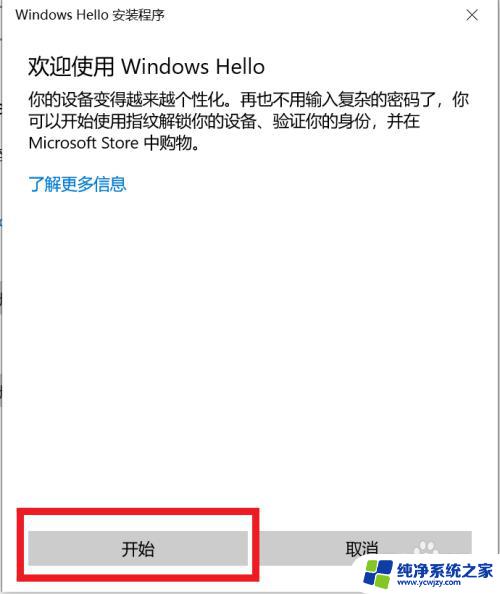
4.输入自己的PIN密码,系统会自动进行提示,根据系统的提示,输入自己的指纹就好啦!
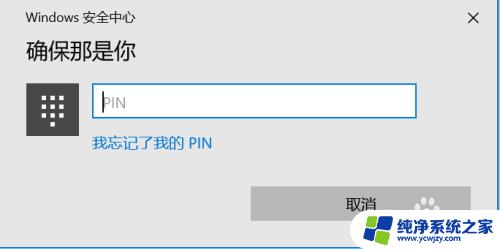
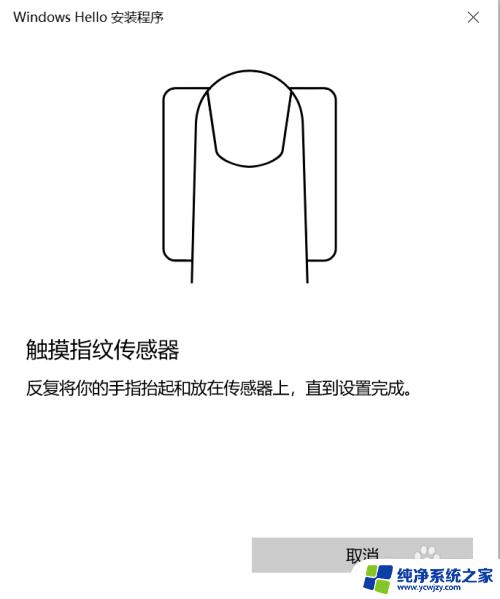
这就是关于在哪里设置华为笔记本指纹的全部内容,如果你遇到这种情况,可以按照这些步骤来解决,操作非常简单快速,一步到位。